在SQL SERVER 2005下还原数据库
1、新建数据库A,右键还原数据库,此时目标数据库为A,选择备份
文件B_db_201311040200.BAK,还原时提示“备份集中的数据库备份与现有的A数据库不同”
2、google一下,有人说是文件名不同,即B的数据库文件为B.MDF,
要还原到A.MDF上,所以报错
3、删除A库,在根目录【数据库】上右键,还原数据库,先选择源文件,
然后再目标数据库中会自动出现B,选择B之后即可还原成功
相信很多的站长网站的时候需要用到SQL Server 2005数据库,但是碰到一些问题没有办法恢复,本人专业学习的.net。平时也经常用到,希望能给大家带来帮助。下面就是详细的图文恢复分享。
1、打开SQL Server Management Studio并登录,(如果你的桌面没有快捷键,就在开始程序里面找一下)
打开之后会出现这个界面,右键点击数据库,如图:
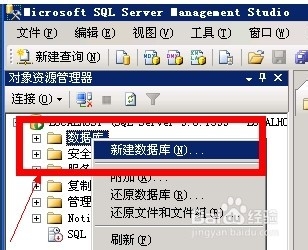
2、弹出对话框,这里填写自己定义的数据库名称(我填写的是sqlqtdy),其他的选项设为默认就好了,如图:

3、一般为了安全起见,这里我们需要再建立一个用户名,如图:
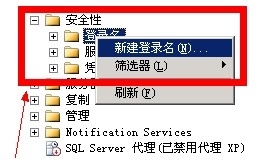
4、登录名填写好(我填写的是qtdy),后面还需进行的就是SQL Server身份验证,切记不要勾选强制密码过期和用户在下次登录时必须更改密码。
下面的默认数据库那里选择好我们刚才已经建立好的数据库(sqlqtdy),如图:

5、这时候不要着急点确定,在上侧对话框选择,如图:
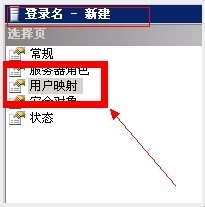
6、映射成功之后出现这个界面,用鼠标先点两下我们刚刚建立的那个数据库,随后勾选紧接着在下面对话框中分别勾选db_owner和public两个选项,然后确定,如图:
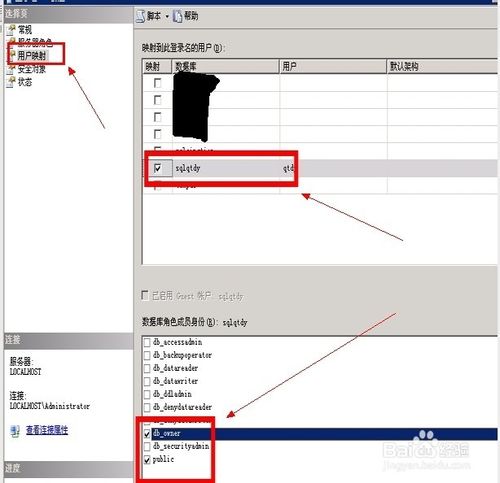
7、回到刚刚的那个界面鼠标右键单击我们刚刚建立的那个数据库名字紧接着如图操作,上面涂黑部分是自己之前的数据库这里就不透露了望理解。
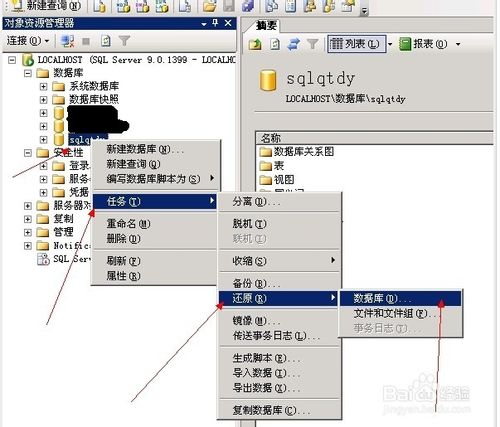
8、在选择页常规选项里面选择源设备,点击有下角按钮,如图:
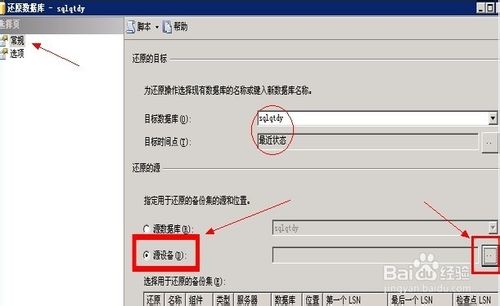
9、接下来就弹出这个界面,选择添加,如图:
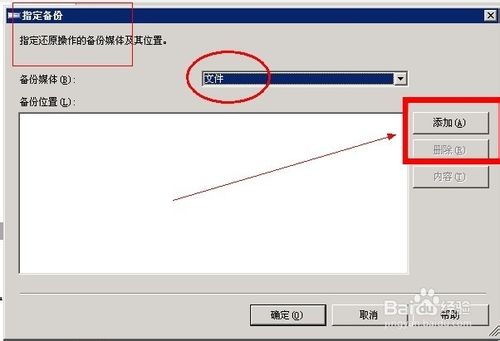
10、最后找到我们需要备份恢复的数据库(切记文件类型选择所有文件),如图:
选择好之后,点击确定,就会回到之前的界面。这时候我们回到选择页,选择选项如下图:
最后点击确定,数据库就算恢复完成了。希望自己的这些分享能帮助你解决一些问题。
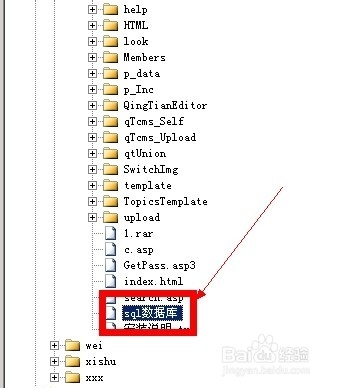
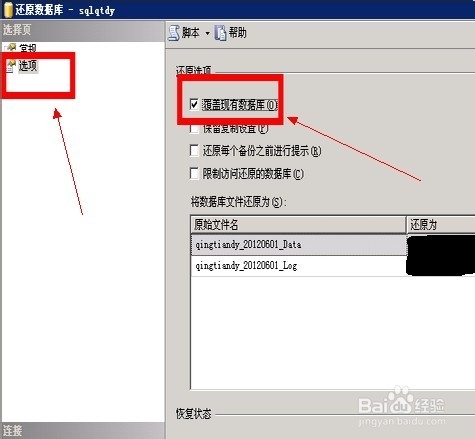
END
数据库这个东西就是要细心,出现点错误就会很麻烦。






相关推荐
Sqlserver2005数据库还原备份工具,主要是测试应用,希望通过各位的使用提出更好修改意见
SQL Server2005 数据库还原和备份
本书具有很强的操作性和实用性,可作为高等院校、高职学校“SQL Server数据库原理与应用”课程的教材,或社会培训班“SQL Server 2005”的基础入门教材,同时对从事数据库开发和管理的人员也具有较高参考价值。
SQL server2005数据库还原与备份实例代码SQL\数据备份与还原随堂代码.sql
SQLSERVER数据库还原
SQL-Server-2008-数据库还原到SQL-Server-2012.doc
SqlServer查询当下数据库还原状态!
sql server2000数据库还原小工具,不会使用sql server2000数据库也能实现数据的还原,只需输入数据库名称及选择要还原的数据文件即可,太方便了。
SQLServer数据库的备份和还原详解SQLServer数据库的备份和还原详解
RESTORE DATABASE命令还原SQLServer 2005 数据库
解决两台SQLServer数据库服务器间备份再还原之后出现无登录名的孤立用户的问题
在sql server 2008 r2 版本中还原从sql server 2005备份出来的数据库时,提示错误:RESTORE DATABASE 正在异常终止。 (Microsoft SQL Server,错误: 3154)。
sqlserver2017数据库的两种备份方式:1、自动备份,2、手动备份,具体介绍如何自动备份sqlserver数据库,如何配置自动备份方案,以及备份数据库的还原,分享在操作过程中遇到的问题
用于还原SqlServer2000的数据库备份 还原后的数据库名称、存放路径都可以自己设定,很灵活 比在企业管理器中造作更简单 此工具是本人闲暇时所写,大家觉得需要改进的地方请提出来,我会继续完善
SQL SERVER 2000 数据库备份与还原
批处理(bat)实现SQLServer数据库备份与还原
(3) 使用SQL Server Management Studio备份和还原数据库。利用可视化的操作界面实现备份和还原时,注意有备份设备和没有备份设备的区别。 (4) 使用导入/导出向导实现在不同数据库之间数据表的导入/导出操作。学会...
用delphi 7编写的还原备份SQL Server 2005 数据库的程序。-Written with delphi 7 to restore the backup of SQL Server 2005 database program.
SQLServer2008R2数据库备份与还原操作文档.pdf